Dependentes
Essa funcionalidade permite que o usuário cadastre, consulte ou altere seus dependentes. Cadastrar dependentes de um servidor significa que os dependentes estarão sob responsabilidade do servidor da instituição, o que traz benefícios para ambos: no caso do servidor, desconto no imposto de renda retido na fonte; no caso do dependente, plano de saúde e, em caso de morte do servidor, pensão. O próprio servidor poderá realizar o cadastro, que ficará pendente de autorização pelo DAP.
Caso o usuário seja o próprio servidor, o mesmo terá acesso apenas a sua própria lista de dependentes. Caso o usuário seja Chefe da Unidade, terá acesso às informações dos servidores da unidade.
Para cadastrar ou consultar seus dependentes, acesse o SIGRH → Módulos → Portal do Servidor → Serviços → Dependentes → Cadastrar/Consultar. (Figura 1)
O sistema exibirá uma tela para a Busca de Dependentes, caso o usuário deseje buscar por um dependente específico, e os Dados dos Dependentes Encontrados, se houver. Na mesma tela, será informado se existem registros de dependentes com autorização negada ou dependentes inativos encontrados para o servidor.
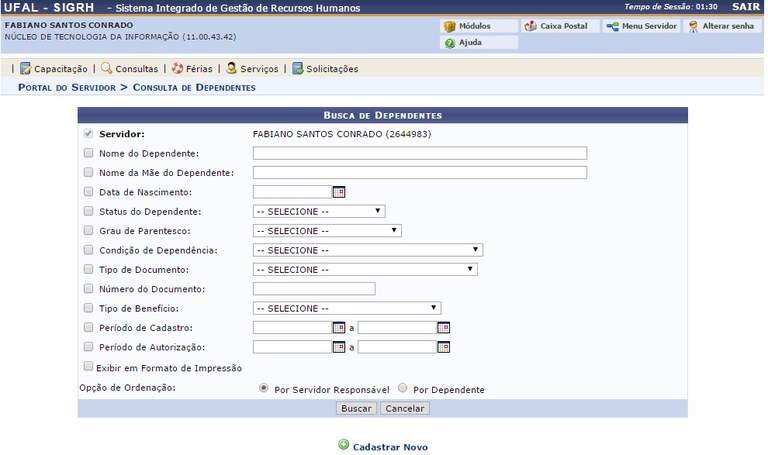
Figura 1
Cadastrar Dependente
Para realizar a operação de cadastro de um dependente, o usuário deverá clicar em Cadastrar Novo. A seguinte página será apresentada pelo sistema. (Figura 2)
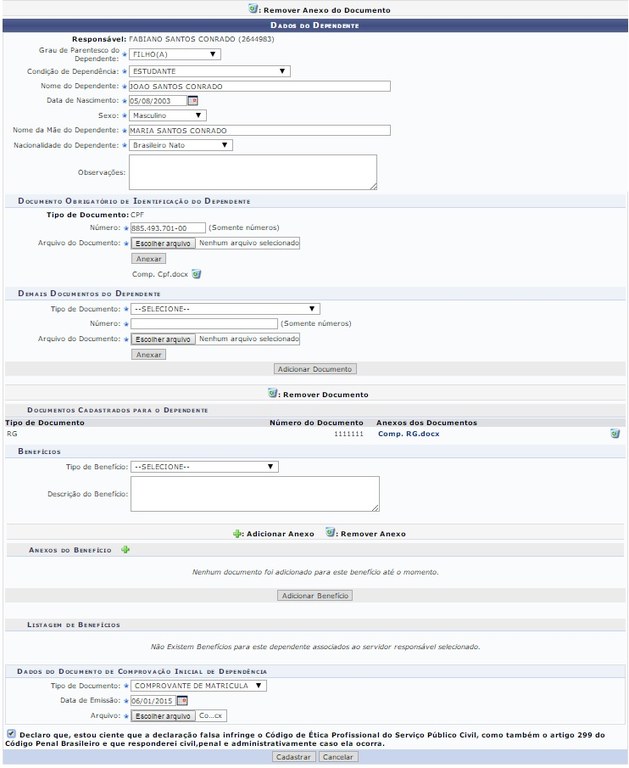
Figura 2
Para realizar o cadastro de um dependente, o usuário poderá informar os seguintes campos:
-
Grau de Parentesco do dependente: Selecione o grau de parentesco do dependente dentre as opções listadas pelo sistema;
-
Condição de dependência: Selecione a condição de dependência dentre as opções disponibilizadas pelo sistema;
-
Nome do Dependente: Informe o nome completo do dependente;
-
Sexo: Opte por selecionar entre Feminino ou Masculino;
-
Nome da Mãe do Dependente: Informe o nome completo da mãe do dependente;
-
Nacionalidade: Selecione a nacionalidade dentre as opções listadas pelo sistema;
-
Observações: Forneça alguma observação caso ache pertinente;
-
Documento Obrigatório de Identificação do Dependente:
-
Número: Informe a numeração do documento obrigatório de identificação;
-
Arquivo do Documento: Realize a inserção do arquivo do documento clicando em Selecionar arquivo;
-
-
Demais Documentos do Dependente:
-
Tipo de Documento: Forneça outro tipo de documento de identificação do dependente selecionando dentre as opção disponibilizadas pelo sistema;
-
Número: Informe a numeração do documento de identificação;
-
Arquivo do Documento: Realize a inserção do arquivo do documento clicando em Selecionar arquivo.
-
É importante lembrar que para concluir o cadastro de um dependente o usuário deverá assinalar a opção: Declaro que, estou ciente que a declaração falsa infringe o Código de Ética Profissional do Serviço Público Civil, como também o artigo 299 do Código Penal Brasileiro e que responderei civil,penal e administrativamente caso ela ocorra. Caso isso não ocorra, o cadastro do dependente não poderá ser efetivado.
Na aba relacionada aos dados do Documento Obrigatório de Identificação do Dependente e dos Demais Documentos do Dependente, o usuário poderá realizar a inserção dos arquivo dos documentos que desejar. Para isso clique em Anexar. A página será configurada conforme a imagem acima.
Para finalizar a operação de cadastro de um dependente, o usuário deverá clicar em Cadastrar. A seguir uma mensagem de sucesso da operação será apresentada.
Feito Isso o dependente passará a ser exibido na tela inicial de dependentes do servidor, conforme imagem (Figura 3):
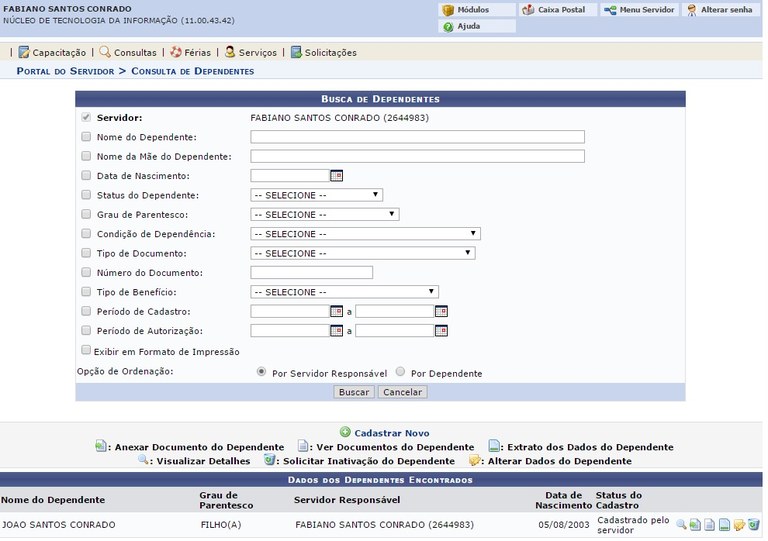
Figura 3
Nesse menu o servidor poderá alterar todos os dados e documentos anexados do dependente, além de poder tirar o extrato dos dados ou até mesmo excluir o dependente.
